Jednostavan i brz vodič za root-anje Androida

Nakon što rootate svoj Android telefon, imate potpuni pristup sustavu i možete pokretati mnoge vrste aplikacija koje zahtijevaju root pristup.
Ako je vaša glavna aplikacija za razmjenu poruka WhatsApp, onda postoji velika vjerojatnost da ćete dobiti puno slika i videa. Možete pokušati ručno preuzeti datoteke, tako da preuzimate samo one koje želite, ali obično datoteke koje su vam potrebne zauzimaju previše prostora na vašem Android uređaju. Možete ručno prenijeti svoje videozapise i slike. Ipak, riskirate da nemate dovoljno vremena za njihovo sigurnosno kopiranje, a zatim ih slučajno izbrišete.
Ako se vaše WhatsApp datoteke automatski učitavaju u Google Photos, možete se opustiti i znati da ako iz nekog razloga svoj uređaj vratite na tvorničke postavke, vaši videozapisi i slike su sigurni. Proces je jednostavan za napraviti i uopće ne traje dugo. Također je dobra ideja spremiti što više datoteka u Google fotografije prije nego što dođe lipanj kada usluga pohrane u oblaku neće biti potpuno besplatna. Nakon toga možete razmisliti o izvozu svojih Google fotografija negdje drugdje.
Automatski spremite sve WhatsApp videozapise i slike u Google fotografije
Za sigurnosno kopiranje vaših WhatsApp slika i videozapisa na Google Photos, morat ćete se prijaviti na Google Photos s Google računom koji smatrate svojim primarnim računom. Kada uđete, dodirnite svoju profilnu sliku i idite na Postavke fotografije , nakon čega slijedi Sigurnosno kopiranje i sinkronizacija .
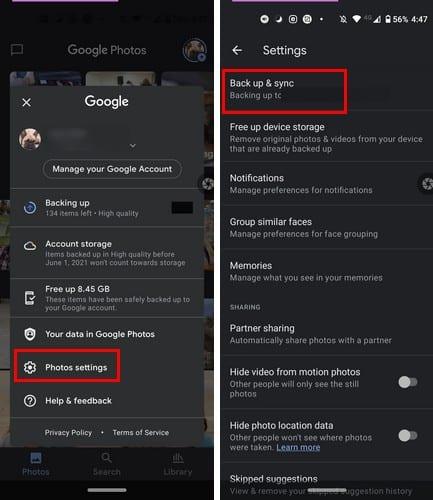
Kad ste u Sigurnosnom kopiranju i sinkronizaciji, svakako uključite opciju s tim nazivom. Budući da svoje WhatsApp medije preuzimate na svoj telefon, možete ih spremiti u Google fotografije tako da omogućite ovu opciju.
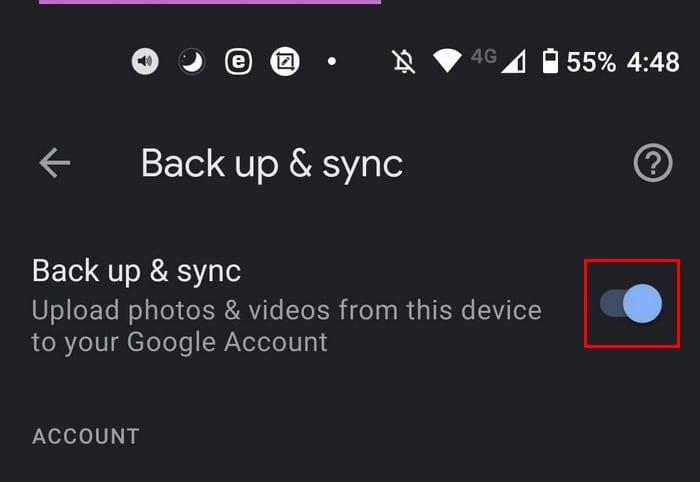
Također možete povući skroz prema dolje i dodirnuti opciju Sigurnosne kopije mapa uređaja. Ovdje ćete vidjeti dugačak popis opcija koje možete sigurnosno kopirati, uključujući WhatsApp. Potražite opcije koje vam omogućuju spremanje WhatsApp slika i videozapisa i uključite ih. Opcija WhatsApp trebala bi biti skroz na dnu.
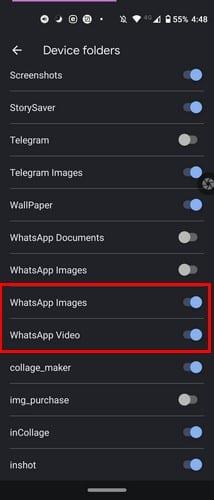
Opcija sigurnosne kopije knjižnice Google fotografija
Drugi način na koji možete sigurnosno kopirati svoje WhatsApp medije je putem kartice Biblioteka Google fotografija. Nakon što otvorite aplikaciju Google Photo, vidjet ćete tri kartice na dnu. Ona krajnje desno bit će opcija Knjižnica.
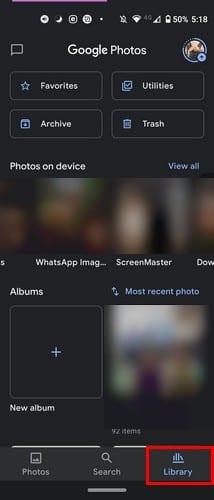
Na vrhu ćete vidjeti sve mape koje se sigurnosno kopiraju na vaš Google Photos račun. Ako vidite mapu s prekriženim oblakom, ta određena mapa nije sigurnosno kopirana.
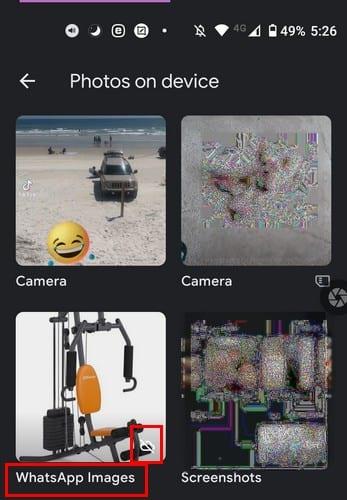
To možete popraviti tako da dodirnete tu mapu na vrhu, uključite opciju Sigurnosno kopiranje i sinkronizacija. Nakon što ga omogućite, primijetit ćete da će prekriženi oblak nestati. To znači da se mapa sada sigurnosno kopira u Google fotografije.
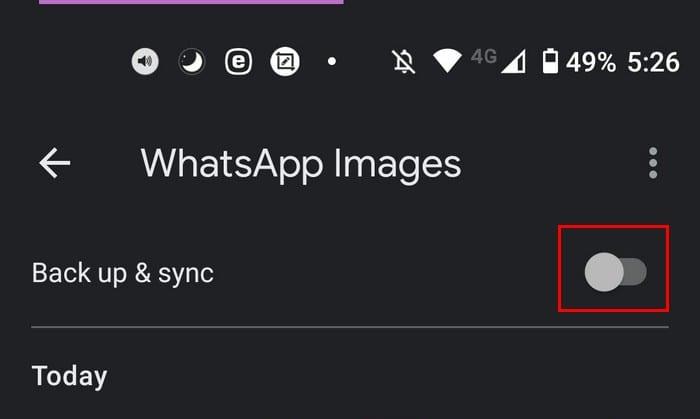
Zaključak
Važno je izraditi sigurnosnu kopiju svojih videozapisa i slika s WhatsAppa na Google fotografije jer se uvjeravate da su obiteljske slike koje ne želite izgubiti sigurne. Ako omogućite značajku automatskog sigurnosnog kopiranja, možete uživati u svojim slikama bez brige jeste li ih sigurnosno kopirali ili ne. Ako ih ikad izbrišete sa svog uređaja, znate da možete računati na drugu kopiju na Google Photos namjerno ili ne. Dobivate li obično puno medija na WhatsAppu? Podijelite svoje mišljenje u komentarima ispod.
Nakon što rootate svoj Android telefon, imate potpuni pristup sustavu i možete pokretati mnoge vrste aplikacija koje zahtijevaju root pristup.
Tipke na vašem Android telefonu ne služe samo za podešavanje glasnoće ili buđenje zaslona. Uz nekoliko jednostavnih podešavanja, mogu postati prečaci za brzo fotografiranje, preskakanje pjesama, pokretanje aplikacija ili čak aktiviranje značajki za hitne slučajeve.
Ako ste ostavili laptop na poslu i imate hitan izvještaj koji trebate poslati šefu, što biste trebali učiniti? Upotrijebiti svoj pametni telefon. Još sofisticiranije, pretvorite svoj telefon u računalo kako biste lakše obavljali više zadataka istovremeno.
Android 16 ima widgete za zaključani zaslon koje vam omogućuju promjenu zaključanog zaslona po želji, što ga čini mnogo korisnijim.
Android način rada Slika u slici pomoći će vam da smanjite videozapis i gledate ga u načinu rada slika u slici, gledajući videozapis u drugom sučelju kako biste mogli raditi i druge stvari.
Uređivanje videa na Androidu postat će jednostavno zahvaljujući najboljim aplikacijama i softveru za uređivanje videa koje navodimo u ovom članku. Pobrinite se da ćete imati prekrasne, čarobne i elegantne fotografije za dijeljenje s prijateljima na Facebooku ili Instagramu.
Android Debug Bridge (ADB) je moćan i svestran alat koji vam omogućuje mnoge stvari poput pronalaženja logova, instaliranja i deinstaliranja aplikacija, prijenosa datoteka, rootanja i flashanja prilagođenih ROM-ova te stvaranja sigurnosnih kopija uređaja.
S aplikacijama s automatskim klikom. Nećete morati puno raditi prilikom igranja igara, korištenja aplikacija ili zadataka dostupnih na uređaju.
Iako ne postoji čarobno rješenje, male promjene u načinu punjenja, korištenja i pohranjivanja uređaja mogu uvelike usporiti trošenje baterije.
Telefon koji mnogi ljudi trenutno vole je OnePlus 13, jer osim vrhunskog hardvera, posjeduje i značajku koja postoji već desetljećima: infracrveni senzor (IR Blaster).







